Você está procurando uma maneira de agendar a reprodução, tela ou gravação de áudio, especialmente quando você tem outro trabalho para fazer? Mais e mais pessoas estão inclinadas a escolher uma tela ou gravador de áudio com timer que é capaz de iniciar e terminar automaticamente a tarefa de gravação. Neste post, gostaríamos de compartilhar você com os melhores gravador de tela e áudio com timer para ajudá-lo a agendar uma gravação facilmente com alta qualidade.
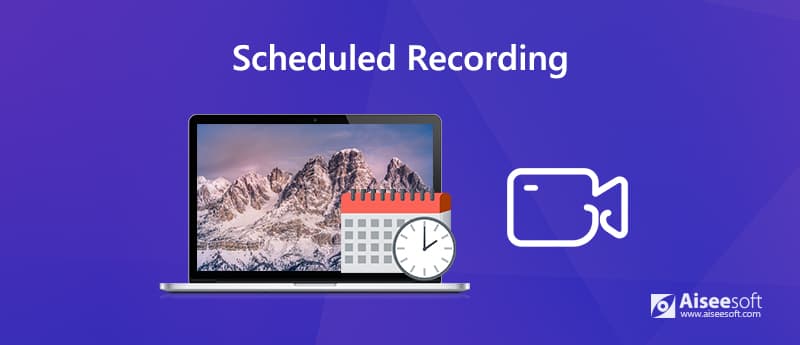
Um gravador com recurso de gravação agendada significa que você pode iniciar e terminar uma tela ou gravação de áudio automaticamente. O agendador só precisa que você especifique a hora de início da gravação e a duração da parada da gravação. Você não precisa realizar a gravação por conta própria e terá os programas ou episódios desejados gravados.
No entanto, nem todos os gravadores de tela ou gravadores de áudio suportam o agendamento de uma gravação. Para economizar seu tempo, gostaríamos de mostrar a você um gravador versátil com timer que permite gravar tela, áudio ou ambos automaticamente na parte seguinte.
Para definir a gravação no temporizador, Aiseesoft Screen Recorder é altamente recomendado para ajudá-lo a criar uma tarefa de gravação agendada sem a necessidade de estar por perto. Ele permite que você agende uma gravação. E também funciona como um reordenado de áudio com timer que permite capturar música.
Com esta ferramenta de gravação agendada, você pode facilmente criar uma agenda para gravar o vídeo selecionado ou a fonte de som que é executada em sua área de trabalho para iniciar ou parar em um determinado horário. Após a gravação, você pode verificar e gerenciar as gravações como desejar. Por exemplo, você pode renomear o nome da tarefa, verificar a localização, compartilhá-la no YouTube ou em outras plataformas, etc.

Downloads
Melhor gravador de tela e áudio com timer
100% seguro. Sem anúncios.
100% seguro. Sem anúncios.
O Aiseesoft Screen Recorder pode iniciar e terminar automaticamente a gravação de vídeo/áudio. Faz muito bem para gravar vídeos ao vivo, atividades de tela, streaming de música, etc. no timer com qualidade super alta.
Passo 1 Baixe e instale gratuitamente este gravador de tela com timer em seu computador. Ele permite que você defina uma gravação agendada no Windows 10/8/7/XP/Vista PC e Mac. Escolha a versão certa para criar uma tarefa de gravação.
100% seguro. Sem anúncios.
100% seguro. Sem anúncios.
Passo 2 Inicie esta ferramenta de gravação de agendamento e clique em Agendamento de tarefas na parte inferior para iniciar uma gravação de agendamento de tarefas.

Passo 3 Na janela Agendamento de tarefas, clique no grande botão de adição para adicionar uma nova tarefa. Você pode inserir um novo nome para a tarefa. Clique OK seguir adiante.
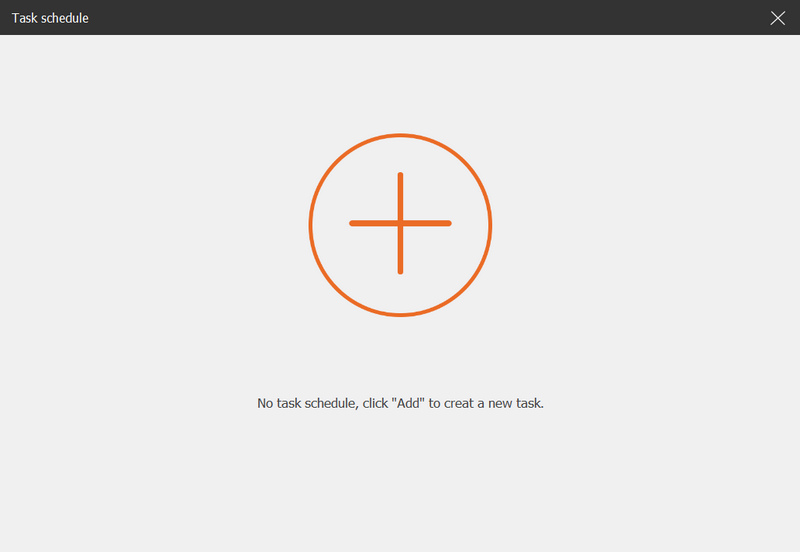
Passo 4 Em seguida, você define a hora de início, a hora de término, a duração da gravação e a gravação definida para a gravação.
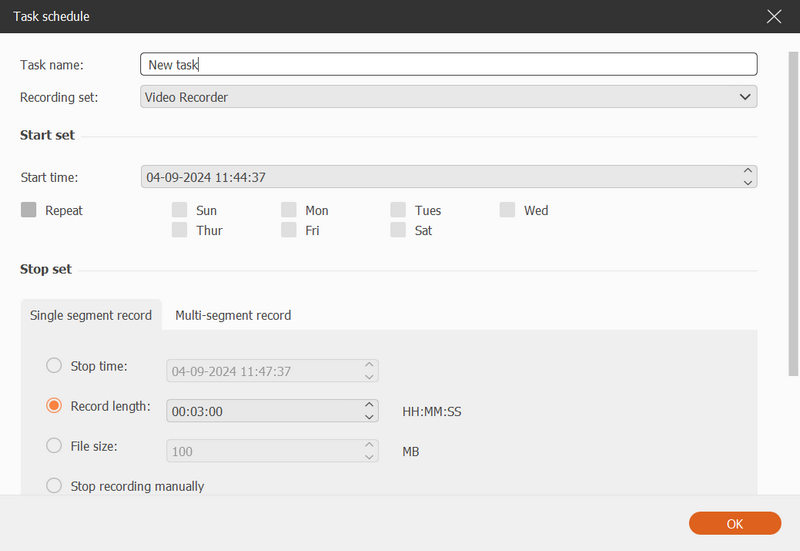
Para agendar a gravação de vídeo, você precisa selecionar Gravador de vídeo sob a conjunto de gravação opção.
Para gravação de programação de áudio Gravador de Áudio na opção Conjunto de gravação.
Para personalizar a gravação agendada, você pode fazer uma predefinição de gravação personalizada clicando em Gerencie na opção Conjunto de gravação.
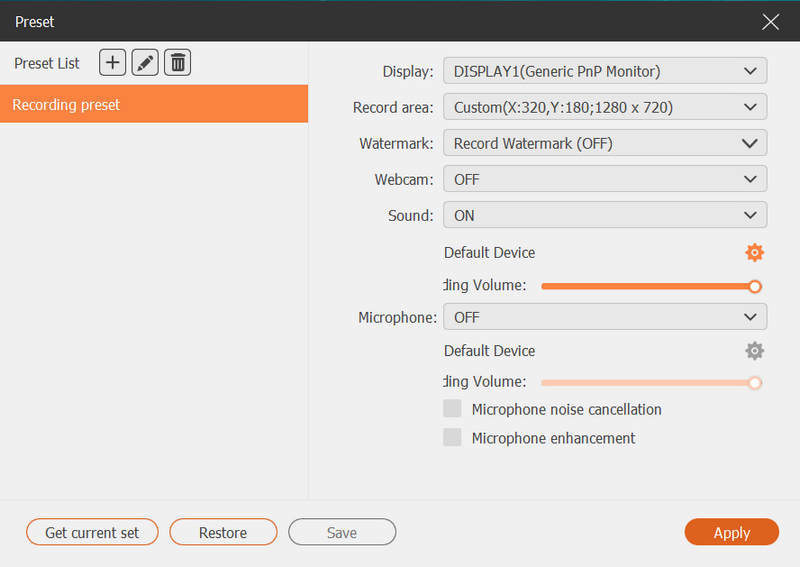
Além de definir uma gravação no horário, você também pode usar esta ferramenta para gravar GoToMeeting, Webinar, chamadas do Viber, cursos online e muito mais.
Posso agendar programas de rádio e transmissões ao vivo?
Você precisa encontrar um gravador de áudio com timer. O Aissesoft Screen Recorder é um poderoso gravador de áudio MP3 com timer para ajudá-lo a criar tarefas de áudio para capturar programas de rádio e transmissões ao vivo.
Como faço para agendar a gravação de filmes online no meu PC com Windows?
Você pode baixar e instalar o Aiseesoft Screen Recorder no seu PC com Windows. Após iniciá-lo, você precisa criar uma tarefa de agendamento para definir a hora de início, hora de término e outros. Então, este programa gravará automaticamente filmes online.
Existe uma maneira gratuita de gravar tela ou áudio no meu PC?
Sim, Gravador de Tela Online Grátis é uma ferramenta de gravação de tela online que você pode usar para gravar chamada em conferência, atividades de tela, streaming de música, webinar e muito mais no seu PC, bem como no Mac.
Conclusão
A gravação programada é uma maneira descomplicada de screencast de streaming de vídeo e áudio, rádio online, webinar, programas de TV, etc. Escolher uma tela perfeita e um gravador de áudio com agendador é o que importa. Deixe-nos um comentário se tiver algum problema.

O Aiseesoft Screen Recorder é o melhor software de gravação de tela para capturar qualquer atividade, como vídeos online, chamadas de webcam, jogos no Windows/Mac.
100% seguro. Sem anúncios.
100% seguro. Sem anúncios.